Prohledat Finančník.cz
Zobrazeny výsledky pro štítek 'tradestation'.
Nalezeno výsledků: 6
-
TradeStation je robustní obchodní platforma známá svými kvalitními daty, programovatelností a rychlými exekucemi, což ji činí vhodnou volbou pro aktivní systematické obchodníky. Ačkoli byla založena v roce 1982 a tradičně se zaměřovala na zkušené obchodníky s vyššími účty, v posledních letech se sna...
-
Dobrý den všem, poradíte někdo jak se přihlásit k účtu Tradestation současně na 2 pc? Na jednom k Live a na druhym k Demu. Vždy mně ted druhý login zruší předchozí přihlášení nezávisle na tom, zda se přihlašuji k Live nebo Demu. Díky za radu
-
Dnes navážu na svůj minulý článek „Studujeme intradenní systémy - breakout první korekce“ a prakticky vám ukážu, jak přibližně složité je vytvořit automatický test strategie, jehož výsledky byly v článku uvedeny. S Tomášem skoro na každém našem kurzu diskutujeme na téma, zda-li obchodní strateg...
-
V minulém díle našeho seriálu jsme si ukázali, jak v programu TradeStation připravit triviální testovací "obchodní systém". Dnes náš připravený kód aplikujeme na data a podíváme se jak v TradeStation zkoumat výsledky našich automatizovaných backtestů. Máme-li napsaný kód obchodní strategie (viz...
-
V dnešním díle našeho seriálu postoupíme od teoretického úvodu k praxi. Ukážeme si konkrétně jak v programu TradeStation naprogramovat triviální "obchodní strategii" a jak porozumět jednotlivým položkám kódu. Pojďme se rovnou pustit do práce s přípravou kódu našeho jednoduchého systému. Ten bud...
-
Komunita traderů okolo Finančníka se za poslední rok velmi rozrostla a na setkání obchodníků je znát, že se vytvářejí skupinky traderů diskutující práci v různých pokročilých specializovaných obchodních programech. Řada z vás patrně ví, že s Tomášem považujeme za nejsilnější analytický nástroj...